Samsung SM-T810 Manuel d'utilisateur Page 1
Naviguer en ligne ou télécharger Manuel d'utilisateur pour Smartphones Samsung SM-T810. Samsung SM-T810 Manual de utilizare Manuel d'utilisatio
- Page / 101
- Table des matières
- MARQUE LIVRES
- Manualul utilizatorului 1
- Aplicaţii 2
- Conţinut pachet 5
- Aspectul dispozitivului 6
- Încărcarea bateriei 8
- Reducerea consumului bateriei 9
- Noţiuni de bază 10
- Cartela de memorie 11
- Scoaterea cartelei de memorie 13
- Ecran senzitiv 14
- Ținerea apăsată 15
- Atingere 15
- Atingere de două ori 16
- Ecranul Acasă 17
- Opţiunile ecranului Acasă 18
- Informare Flipboard 19
- Adăugarea elementelor 19
- Crearea folderelor 20
- Gestionarea panourilor 20
- Ecranul de aplicaţii 21
- Pictograme indicatoare 22
- Blocare ecran 23
- Panoul de notificare 24
- S Finder 25
- Conect. rapidă 26
- Screen Mirroring 27
- Introducerea textului 28
- Copierea şi lipirea 29
- Captură ecran 30
- Deschiderea aplicaţiilor 30
- Ferestre 31
- Vizualizare ecran divizat 32
- Vizualizare tip pop-up 34
- Mutarea ferestrelor pop-up 35
- Actualizarea dispozitivului 38
- Utilizarea unui cont Samsung 39
- Utilizarea unui cont Google 39
- Conectare la TV 40
- Fişierele mele 43
- Introducere 44
- Cameră foto 45
- Mod Automat 47
- Modul Pro 47
- Panoramă 48
- Fotografie virtuală 48
- HDR (Tonuri bogate) 49
- Foto&altele 50
- Cameră foto duală 51
- Autoportret 51
- Fotogr. în interval 52
- Descărcarea modurilor 52
- Setări Cameră 53
- Setarea conturilor de e-mail 54
- Internet 55
- Contacte 56
- Smart Manager 57
- Securit. dispozitiv 58
- Planificator S 59
- Sincronizarea ecranelor 3.0 60
- Utilizarea ecranului virtual 63
- Comutarea între ecrane 64
- ORA PE GLOB 69
- Calculator 70
- Aplicaţii Google 71
- Fotografii 72
- Hangouts 72
- Căutare vocală 72
- Setări Google 72
- Wi-Fi Direct 74
- Bluetooth 75
- Mod Avion 77
- Utilizare date 77
- Mai multe setări de conexiune 77
- Imprimare 78
- Sunete şi notificări 79
- Mişcări şi gesturi 80
- Utilizatori 80
- Adăugarea utilizatorilor 81
- Comutarea utilizatorilor 82
- Gestionarea utilizatorilor 82
- Ecran blocare şi securit 83
- Recunoaștere amprente 84
- Înregistrarea amprentelor 85
- Ştergerea amprentelor 85
- Schimbarea parolei de rezervă 86
- Confidenţialitate 87
- Mod Privat 88
- Vizualizarea conţinutului 89
- Accesibilitate 90
- Adăugarea conturilor 91
- Eliminarea conturilor 91
- Setări regionale şi text 92
- Spaţiu de stocare 93
- Accesorii 93
- Dată şi oră 94
- Despre dispozitiv 94
- Depanare 95
- Scoaterea bateriei 100
- Drepturi de autor 101
- Mărci comerciale 101
Résumé du contenu
www.samsung.comRomanian. 08/2015. Rev.1.0Manualul utilizatoruluiSM-T810
Noţiuni de bază10Sfaturi şi precauţii privind încărcarea bateriei•Atunci când nivelul de încărcare a bateriei este scăzut, pictograma bateriei apare
Anexă100Scoaterea bateriei•Pentru a scoate bateria, trebuie să mergeţi la un centru de service autorizat cu instrucţiunile furnizate.•Pentru siguran
Drepturi de autorDrepturi de autor © 2015 Samsung ElectronicsAcest manual este protejat în virtutea legislaţiei internaţionale privind drepturile de a
Noţiuni de bază11Modul Economisire maximă a energieiUtilizaţi acest mod pentru a extinde energia bateriei dispozitivului. În modul Economisire maximă
Noţiuni de bază121 Introduceți agrafa de îndepărtare în orificiul din tăviţa pentru cartela de memorie pentru a scoate tăviţa.Asigurați-vă că agrafa d
Noţiuni de bază13Scoaterea cartelei de memorieÎnainte de a scoate cartela de memorie, mai întâi dezinstalaţi-o, pentru scoaterea în condiţii de sigura
Noţiuni de bază14Pornirea şi oprirea dispozitivuluiŢineţi apăsat pe tasta Pornire timp de câteva secunde pentru a porni dispozitivul.Dacă porniţi disp
Noţiuni de bază15AtingerePentru a deschide o aplicaţie, pentru a selecta un element din meniu, pentru a apăsa un buton pe ecran sau pentru a introduce
Noţiuni de bază16Atingere de două oriAtingeţi de două ori pe o pagină web sau pe o imagine pentru mărire. Atingeţi de două ori din nou pentru a reveni
Noţiuni de bază17Ecranul AcasăEcranul AcasăEcranul Acasă este punctul de pornire pentru accesarea tuturor caracteristicilor dispozitivului. Acesta afi
Noţiuni de bază18Opţiunile ecranului AcasăPe ecranul Acasă, ţineţi apăsat pe o zonă goală sau apropiaţi degetele pentru a accesa opţiunile disponibile
Noţiuni de bază19Informare FlipboardVizualizaţi cele mai recente articole din diverse categorii. Puteţi fi la curent cu ştirile care vă interesează ut
2CuprinsNoţiuni de bază4 Citiţi mai întâi aceste informaţii5 Conţinut pachet6 Aspectul dispozitivului8 Baterie11 Cartela de memorie14 Pornirea şi
Noţiuni de bază20Crearea folderelor1 Pe ecranul Acasă, atingeţi şi ţineţi apăsat pe o aplicaţie, apoi glisaţi-o peste o altă aplicaţie.2 Când un contu
Noţiuni de bază21Ecranul de aplicaţiiEcranul de aplicaţii afişează pictograme pentru toate aplicaţiile, inclusiv pentru aplicaţiile nou instalate.Pe e
Noţiuni de bază224 Atingeţi Introduceţi numele folderului. şi introduceţi un nume pentru folder.Pentru a adăuga mai multe aplicaţii în folder, ţineţi
Noţiuni de bază23Blocare ecranApăsând pe tasta Pornire opriţi ecranul şi blocaţi-l. De asemenea, ecranul se opreşte şi se blochează automat dacă dispo
Noţiuni de bază24PINUn cod PIN este compus doar din cifre. Introduceţi cel puţin patru cifre, apoi reintroduceţi parola pentru a o verifica.ParolăO pa
Noţiuni de bază25Puteţi utiliza următoarele funcţii pe panoul de notificări.Lansaţi Setări.Comutaţi între conturile de utilizator sau adăugaţi conturi
Noţiuni de bază26Conect. rapidăCăutaţi automat dispozitive în apropiere şi conectaţi-vă rapid la acestea.•Dacă dispozitivul pe care doriţi să-l conec
Noţiuni de bază27Partajarea conţinutuluiPartajaţi conţinut cu dispozitivele conectate.1 Deschideţi panoul de notificări şi atingeţi Conect. rapidă.2 S
Noţiuni de bază28Introducerea textuluiAspectul tastaturiiSe afişează automat o tastatură atunci când introduceţi text pentru a trimite e-mailuri, a cr
Noţiuni de bază29• : Comutaţi la modul scriere de mână.Comutaţi între modul Număr şi modul Caracter.Comutaţi la tastatura standard.În funcţie de regi
Cuprins393 Baterie93 Spaţiu de stocare93 Accesorii94 Dată şi oră94 Manualul utilizatorului94 Despre dispozitivAnexă95 Depanare100 Scoaterea bater
Noţiuni de bază30DicţionarCăutaţi definiţiile cuvintelor în timp ce utilizaţi anumite caracteristici, cum ar fi atunci când răsfoiţi pagini web.1 Ţine
Noţiuni de bază31FerestreIntroducereCaracteristica Ferestre vă permite să rulaţi două aplicaţii simultan pe un ecran divizat. De asemenea, puteţi rula
Noţiuni de bază32Vizualizare ecran divizat1 Atingeţi pentru a deschide lista aplicaţiilor recente.2 Glisaţi în sus sau în jos şi atingeţi pe o fer
Noţiuni de bază33Utilizarea opţiunilor suplimentareAtunci când utilizaţi aplicații pe ecran divizat, selectaţi fereastra unei aplicaţii şi atingeţi ce
Noţiuni de bază34Reglarea dimensiunii ferestrelorGlisaţi cercul dintre ferestrele aplicaţiilor în sus sau în jos pentru a regla dimensiunea ferestrelo
Noţiuni de bază35Mutarea ferestrelor pop-upPentru a muta o fereastră pop-up, atingeţi şi ţineţi apăsat pe cercul de pe fereastră şi glisaţi-o către o
Noţiuni de bază36Managementul dispozitivului şi datelorTransferarea datelor din dispozitivul anteriorPuteţi transfera date de pe un dispozitiv anterio
Noţiuni de bază373 Conectaţi-vă dispozitivul anterior la computer utilizând cablul USB.4 Pe computer, urmaţi instrucţiunile de pe ecran pentru a crea
Noţiuni de bază38Actualizarea dispozitivuluiDispozitivul poate fi actualizat la cea mai recentă versiune de software.Actualizarea „over the air”Dispoz
Noţiuni de bază39Copierea de rezervă şi restabilirea datelorPăstraţi informaţiile personale, datele aplicaţiilor şi setările, în siguranţă, pe dispozi
4Noţiuni de bazăCitiţi mai întâi aceste informaţiiVă rugăm să citiţi acest manual înainte de a utiliza dispozitivul, pentru a asigura folosirea corect
Noţiuni de bază40Conectare la TVIntroducereÎnregistraţi un televizor pe dispozitivul dvs. pentru a partaja cu uşurinţă conţinut între acestea.•Aceast
Noţiuni de bază41Oglindirea ecranului unui televizor pe dispozitivul dvs.1 Deschideţi panoul de notificări şi atingeţi Conect. rapidă.Televizorul înre
42AplicaţiiInstalarea sau dezinstalarea aplicaţiilorGalaxy AppsAchiziţionaţi şi descărcaţi aplicaţii. Puteţi descărca aplicaţii care sunt specializate
Aplicaţii43Gestionarea aplicaţiilorDezinstalarea sau dezactivarea aplicaţiilorPe ecranul de aplicații, atingeţi EDITARE. Pictograma apare pe aplicaţ
Aplicaţii44GalerieIntroducereVizualizaţi şi gestionaţi fotografii sau videoclipuri stocate în dispozitiv.Vizualizarea imaginilor sau a videoclipurilor
Aplicaţii45Ştergerea imaginilor sau a videoclipurilorŞtergerea unei imagini sau a unui videoclipSelectaţi o imagine sau un videoclip şi atingeţi Şterg
Aplicaţii46Realizarea fotografiilor sau înregistrarea videoclipurilor1 Atingeţi imaginea pe ecranul de previzualizare acolo unde camera trebuie să foc
Aplicaţii47Lansarea Camerei pe ecranul blocatPentru a realiza rapid fotografii, lansaţi Cameră foto pe ecranul blocat.Pe ecranul blocat, glisaţi în a
Aplicaţii48PanoramăRealizaţi o serie de fotografii pe orizontală sau pe verticală, apoi îmbinați-le pentru a crea o scenă amplă.Pe ecranul de previzua
Aplicaţii49Vizualizarea fotografiilor virtuale1 Pe ecranul de previzualizare, atingeţi miniatura de previzualizare.2 Atingeţi .3 Trageţi cu degetul l
Noţiuni de bază5Pictograme pentru instrucţiuniAvertisment: Situaţii care pot cauza vătămări dvs. sau altor persoaneAtenţie: Situaţii care v-ar putea d
Aplicaţii50Foto&alteleRealizaţi o serie de fotografii şi modificaţi-le prin aplicarea unor efecte diverse utilizând modurile de fotografiere.Carac
Aplicaţii51Cameră foto dualăCând realizaţi o fotografie în orientarea de tip peisaj folosind camera foto spate, fotografia sau videoclipul a ceea ce a
Aplicaţii523 Așezați-vă cu faţa spre obiectivul camerei foto frontale.4 Când dispozitivul vă detectează faţa, atingeţi ecranul pentru a realiza un aut
Aplicaţii53Setări CamerăSetări rapidePe ecranul de previzualizare, folosiţi următoarele setări rapide.Opţiunile disponibile pot varia în funcţie de mo
Aplicaţii54•Mod vizualizare: Modificaţi raportul de aspect al ecranului de previzualizare.•Linii ghidare: Afişaţi ghidajele vizorului pentru a vă aj
Aplicaţii55Trimiterea e-mailurilor1 Atingeţi pentru a compune un e-mail.2 Adăugaţi destinatari şi introduceţi un text de e-mail.3 Atingeţi TRIMITE p
Aplicaţii56ContacteIntroducereCreaţi contacte noi sau gestionaţi contactele de pe dispozitiv.Adăugarea contactelorCrearea manuală a contactelor1 Ating
Aplicaţii57Căutarea contactelorPe ecranul de aplicații, atingeţi Contacte.Utilizaţi una din următoarele metode de căutare:•Derulaţi lista de contacte
Aplicaţii58Utilizarea caracteristicii de optimizare rapidăPe ecranul de aplicaţii, atingeţi Smart Manager → ŞTERGERE TOTALĂ.Caracteristica de optimiza
Aplicaţii59Planificator SIntroducereGestionaţi-vă programul prin introducerea evenimentelor sau activităţilor viitoare în planificator.Crearea evenime
Noţiuni de bază6Aspectul dispozitivuluiEcran senzitivSenzor de luminăTastă Aplicații recenteTastă Acasă (Senzor recunoaştere amprente)Tastă ÎnapoiDifu
Aplicaţii60Crearea de sarcini1 Atingeţi Planificator S pe ecranul de aplicații.2 Atingeţi ACTIVITĂŢI.3 Introduceţi detaliile sarcinii şi atingeţi AZI
Aplicaţii61Conectarea tabletei şi a telefonului inteligentTableta şi telefonul inteligent trebuie să accepte Wi-Fi Direct.1 Lansaţi Sincronizarea ecra
Aplicaţii62Conectarea tabletei şi a computerului1 Conectaţi tableta la computer cu ajutorul unui cablu USB.Alternativ, conectaţi ambele dispozitive la
Aplicaţii63Utilizarea ecranului virtualAplicaţia SideSync afişează ecranul unui dispozitiv pe un alt dispozitiv. Puteţi folosi funcţiile unui dispozit
Aplicaţii64Comutarea între ecranePentru a folosi ecranul curent de pe dispozitivul conectat, apăsaţi tasta Pornire sau tasta Acasă de pe dispozitivul
Aplicaţii652 Mutaţi cursorul mouse-ului pe marginea stângă sau dreaptă a ecranului computerului pentru a accesa ecranul tabletei.Cursorul mouse-ului v
Aplicaţii66MuzicăAscultaţi muzică sortată în funcție de categorie şi particularizaţi setările pentru redare.Atingeţi Muzică pe ecranul de aplicații.Se
Aplicaţii67VideoUrmăriţi videoclipuri stocate în dispozitiv şi particularizaţi setările pentru redare.Atingeţi Video pe ecranul de aplicaţii.Selectaţi
Aplicaţii68NotăCreaţi note şi organizaţi-le în funcție de categorie.Pe ecranul de aplicaţii, atingeţi Notă.Compunerea notelorAtingeţi pe lista de no
Aplicaţii69Setarea alarmelorSetaţi o oră pentru alarmă şi atingeţi SALVARE.Pentru a deschide tastatura ca să introduceţi o oră pentru alarmă, atingeţi
Noţiuni de bază7•Nu acoperiţi zona antenei cu mâinile sau cu alte obiecte. Nerespectarea acestei indicaţii poate duce la probleme de conectivitate sa
Aplicaţii70CRONOMETRU1 Pe ecranul de aplicaţii, atingeţi Ceas → CRONOMETRU.2 Atingeţi ÎNCEPUT pentru a cronometra un eveniment.Pentru a înregistra tim
Aplicaţii71Aplicaţii GoogleGoogle furnizează aplicaţii de divertisment, pentru reţele de socializare şi pentru afaceri. Este posibil să vi se solicite
Aplicaţii72FotografiiCăutaţi, gestionaţi şi editaţi toate fotografiile şi videoclipurile din diverse surse într-un singur loc.HangoutsConversaţi indiv
73SetăriIntroducerePersonalizaţi setări pentru funcţii şi aplicaţii. Puteţi personaliza dispozitivul prin configurarea opţiunilor de setări diverse.Pe
Setări743 Atingeţi CONECTARE.Odată ce dispozitivul se conectează la o reţea Wi-Fi, acesta se va reconecta la reţeaua respectivă de fiecare dată când a
Setări75Terminarea conexiunii dispozitivului1 Atingeţi Wi-Fi pe ecranul Setări.2 Atingeţi Wi-Fi Direct.Dispozitivul afişează dispozitivele conectate î
Setări76Asocierea cu alte dispozitive Bluetooth1 Pe ecranul Setări, atingeţi Bluetooth, apoi glisați comutatorul pentru activare.Dispozitivele detecta
Setări77Dezasocierea dispozitivelor Bluetooth1 Atingeţi Bluetooth pe ecranul Setări.Dispozitivul afişează dispozitivele asociate pe listă.2 Atingeţi
Setări78ImprimareConfiguraţi setările pentru accesoriile aplicaţiilor software instalate pe dispozitiv. Puteţi conecta dispozitivul la o imprimantă pr
Setări79Sunete şi notificăriModificaţi setările diverselor sunete de pe dispozitiv.Pe ecranul Setări, atingeţi Sunete şi notificări.•Mod sunet: Setaţ
Noţiuni de bază8BaterieÎncărcarea baterieiÎncărcaţi bateria înainte de a o utiliza pentru prima dată sau atunci când nu a fost utilizată perioade înde
Setări80Mişcări şi gesturiActivaţi caracteristica de recunoaştere a mişcării şi schimbaţi setările care controlează recunoaşterea mişcării de pe dispo
Setări81•Invitat: Acest cont permite oaspeţilor să acceseze dispozitivul. Informaţiile şi datele folosite în timpul unei sesiuni în calitate de oaspe
Setări82Comutarea utilizatorilorAtingeţi pictograma contului de utilizator din partea de sus a ecranului blocat sau a panoului de notificări, şi selec
Setări83Ecran blocare şi securit.OpțiuniModificaţi setările pentru securizarea dispozitivului.Pe ecranul Setări, atingeţi Ecran blocare şi securit.Opţ
Setări84Recunoaștere amprentePentru a activa caracteristica de recunoaştere a amprentelor, informaţiile despre amprente trebuie să fie înregistrate şi
Setări85Înregistrarea amprentelor1 Pe ecranul Setări, atingeţi Ecran blocare şi securit. → Amprente digitale → Adăugare amprentă.2 Puneţi degetul pe t
Setări863 Atingeţi EDITARE.4 Bifaţi amprentele pe care doriţi să le ştergeţi şi atingeţi ELIMINARE.Schimbarea parolei de rezervăPuteţi schimba parola
Setări87Utilizarea amprentelor pentru conectarea la conturiPuteţi utiliza amprentele pentru a vă conecta la paginile web care acceptă salvarea parolei
Setări88Mod PrivatAscundeţi conţinutul personal în dispozitiv în vederea prevenirii accesării acestuia de către alte persoane.Activarea Modului Privat
Setări89Vizualizarea conţinutului ascunsPuteţi vizualiza elementele ascunse doar atunci când Modul Privat este activat.1 Pe ecranul Setări, atingeţi C
Noţiuni de bază93 După încărcarea completă, deconectaţi dispozitivul din încărcător. Mai întâi deconectaţi încărcătorul de la dispozitiv şi apoi decon
Setări90AccesibilitateConfiguraţi diversele setări pentru a îmbunătăţi accesibilitatea la dispozitiv.Pe ecranul Setări, atingeţi Accesibilitate.•Vede
Setări91ConturiAdăugaţi-vă conturile Samsung şi Google sau alte conturi cu care doriţi să vă sincronizaţi.Adăugarea conturilorUnele aplicaţii utilizat
Setări92Creare copii de rezervă şi resetareModificaţi setările pentru gestionarea configurărilor şi a datelor.Pe ecranul Setări, atingeţi Creare copii
Setări93BaterieVizualizaţi informaţii despre energia bateriei şi modificaţi opţiunile de economisire a energiei.Pe ecranul Setări, atingeţi Baterie.Ti
Setări94Dată şi orăAccesaţi şi modificaţi următoarele setări pentru a controla modul în care dispozitivul dvs. afişează data şi ora.Pe ecranul Setări,
95AnexăDepanareÎnainte de a contacta un Centru de service Samsung, vă rugăm să încercaţi următoarele soluţii. Este posibil ca anumite situaţii să nu s
Anexă96Ecranul senzitiv reacţionează lent sau necorespunzător•Dacă ataşaţi o folie protectoare sau accesorii opţionale la ecranul senzitiv, acesta po
Anexă97Pictograma bateriei este goalăBateria este descărcată. Încărcaţi bateria.Bateria nu se încarcă în mod corespunzător (Pentru încărcătoare aproba
Anexă98Calitatea fotografiei este mai scăzută decât cea afișată în previzualizare•Calitatea fotografiilor poate varia, în funcţie de împrejurimi şi d
Anexă99Nu este stabilită o conexiune la conectarea dispozitivului la un computer•Verificaţi compatibilitatea cablului USB utilizat cu dispozitivul dv
Plus de documents pour Smartphones Samsung SM-T810

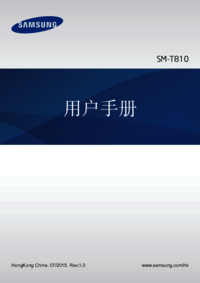

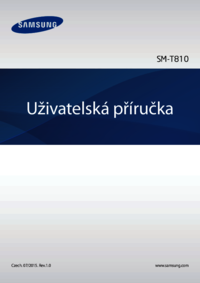
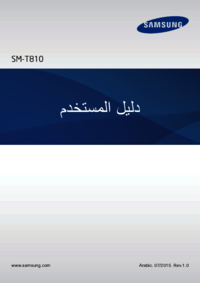





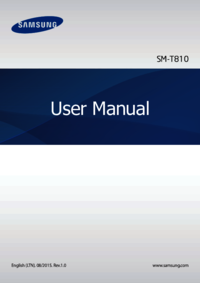
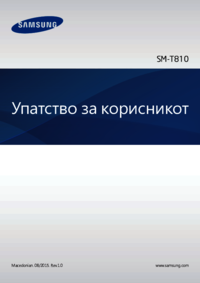



 (0 pages)
(0 pages) (219 pages)
(219 pages) (2 pages)
(2 pages) (2 pages)
(2 pages) (117 pages)
(117 pages) (104 pages)
(104 pages) (141 pages)
(141 pages) (225 pages)
(225 pages) (94 pages)
(94 pages)







Commentaires sur ces manuels